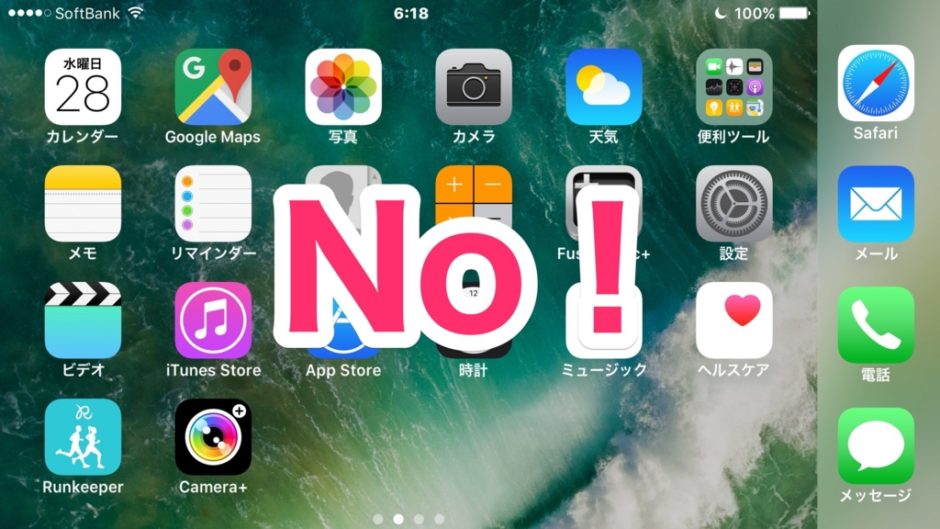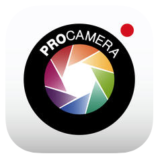iPhoneを布団の中や部屋で横になりゴロゴロしながら使っている時に、突然画面が”クルッ”と横長に回転して、「もーっ!」なんて思った事はないでしょうか?
画面を縦に戻そうとiPhoneを傾け、縦になったらその角度で維持できるようにがんばってiPhoneを持ったりします(笑)
今回は、そんなiPhoneの画面が横向きに回転しないように、画面の向きを縦向きのまま固定する方法を紹介したいと思います。
画面縦向きのロック
iPhoneの画面の一番下から上へ向けて、スワイプします。
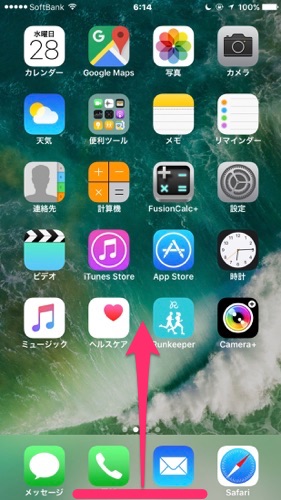
「コントロールセンター」と呼ばれる画面が開きます。
もしこの画面がうまく開けない場合は、iPhoneの画面の下から少しはみ出したくらいのところから指を擦らし、ゆっくり上にスワイプしてみて下さい。
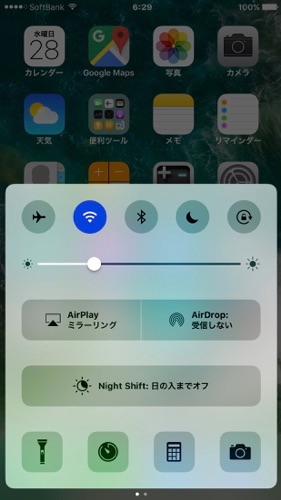
 ←このアイコンをタップします。
←このアイコンをタップします。
画面の傾きをロックしたり、解除したりするアイコンです。

「画面の縦向きのロック:オン」と表示され、アイコンが赤くなりました。
アイコンの色が変わっている時が、その機能が使われていると言う事です。
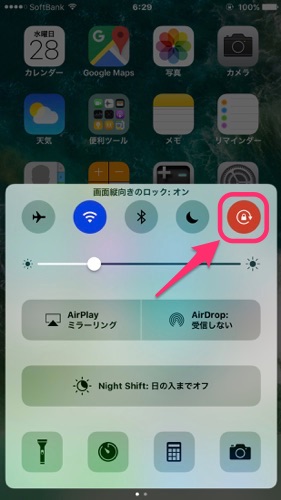
もう一度アイコンをタップすると、画面縦向きのロックがオフになりました。
SafariからYouTubeを見るときなどは、このコントロールセンターから画面縦向きのロックをオフにしておくと、横長の画面で動画を楽しむことができますね。
YouTubeアプリでは、アプリ内で画面の向きを回転させられるので、その必要はありませんが。
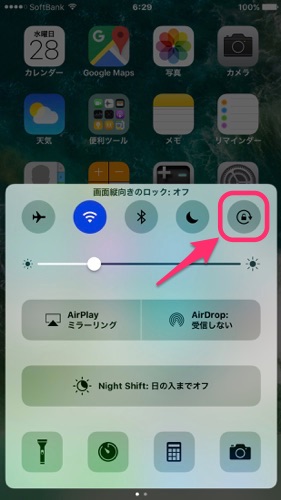
「画面が”クルッ”と横長に回転しないよう固定する方法」の説明は以上になります。
コントロールセンターには他にも様々な機能があるので、色々試してみてくださいね。
それではみなさん、よいiPhoneLIFEを!
 ringocat note
ringocat note